Table des matières
Le problème suivant s'est produit après l'installation des mises à jour sur un PC basé sur Windows 10 avec Office 2019 : toutes les applications MS Office ne s'ouvrent pas et affichent l'erreur : " L'application n'a pas pu démarrer correctement (0xc0000142), cliquez sur OK pour fermer l'application ".

L'erreur d'application 0xc0000142 "L'application n'a pas pu démarrer correctement", peut apparaître lorsque vous essayez d'ouvrir un programme Microsoft Office 2016 ou 2019 (Word, Outlook, Excel, etc.), après avoir installé les mises à jour suivantes de Windows 10 :
-
- KB4480116 : 2019-01 Mise à jour cumulative pour Windows 10KB4481031 : 2019-01 Mise à jour cumulative pour .NET Framework 3.5 et 4.7.2 pour Windows 10KB4483235 : 2018-12 Mise à jour cumulative pour Windows 10
Ce tutoriel contient des instructions étape par étape pour corriger l'erreur 0xC0000142 lorsque vous démarrez une application Office 2016/2019.
Comment résoudre l'erreur d'application 0xC0000142 dans MS Office 2016 ou 2019.
Important : Avant de continuer à appliquer les méthodes ci-dessous, naviguez vers le centre de mise à jour et de sécurité et installez toutes les mises à jour disponibles.
Méthode 1 : Désinstaller les dernières mises à jour de Windows ou d'Office. Méthode 2 : Restaurer votre système à un état de fonctionnement antérieur. Méthode 3 : Réparer l'installation d'Office. Méthode 1 : Désinstaller les dernières mises à jour de Windows ou d'Office.
La première solution pour résoudre l'erreur 0xc0000142 dans les programmes Office, est de désinstaller les dernières mises à jour de Windows de votre PC. Pour ce faire :
1. Appuyez simultanément sur les touches Windows  + R pour ouvrir la boîte de commande d'exécution.
+ R pour ouvrir la boîte de commande d'exécution.
2 Dans la boîte de commande d'exécution, tapez : appwiz.cpl et appuyez sur Entrez.
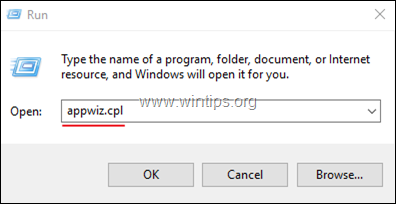
3. Dans Programmes et fonctionnalités, cliquez sur Voir les mises à jour installées à gauche.
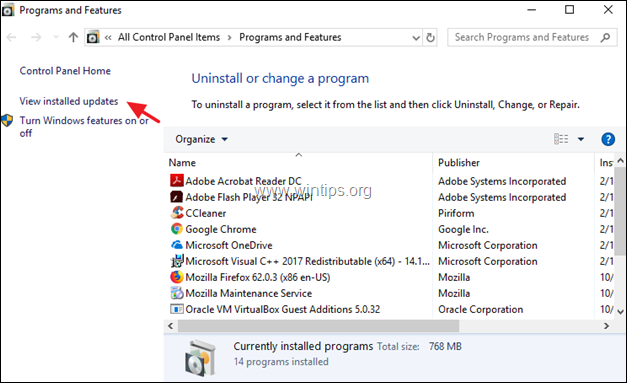
4. Cliquez sur "installé le" pour trier les mises à jour en fonction de leur date d'installation, puis sélectionnez et désinstallez toutes les dernières mises à jour de Windows (ou d'Office).
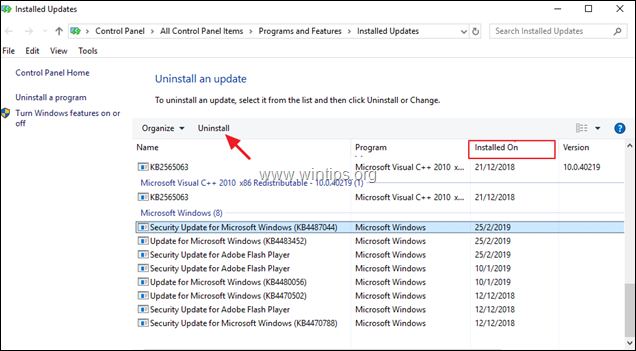
5. Lorsque le processus de désinstallation est terminé redémarrer votre ordinateur.
6. Après le redémarrage, ouvrez n'importe quelle application Office et vérifiez si l'erreur 0x0000142 a été résolue. Si l'erreur persiste, suivez les mêmes étapes et désinstallez toutes les dernières mises à jour, avant de passer à la méthode suivante.
Méthode 2 : Restaurez votre système à un état de fonctionnement antérieur.
La méthode suivante pour corriger l'erreur "0xc0000142 - l'application n'a pas pu démarrer correctement" dans Office 2016 ou Office 2019, consiste à restaurer votre PC à un état antérieur en utilisant la fonction de restauration du système Windows. Pour ce faire :
1. Appuyez simultanément sur les touches Windows  + R pour ouvrir la boîte de commande d'exécution.
+ R pour ouvrir la boîte de commande d'exécution.
2 Dans la boîte de commande d'exécution, tapez : rstrui et appuyez sur Entrez.
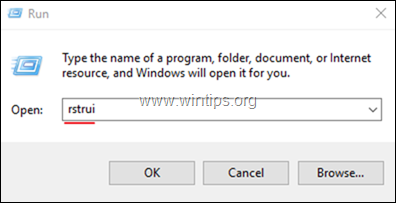
3. Au premier écran de l'assistant de restauration du système, cliquez sur Suivant puis sélectionnez un état précédent et cliquez sur Suivant pour restaurer votre système à cette date.
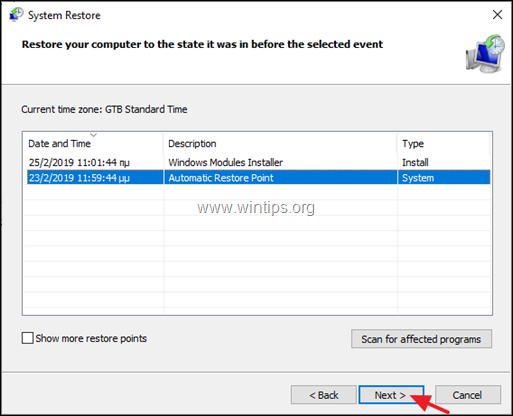
4. Lorsque la restauration du système est terminée, vérifiez si l'erreur 0xc0000142 est résolue.
Méthode 3. Réparer le bureau.
La dernière méthode pour résoudre l'erreur 0xc0000142 dans MS Office 2016/2019, consiste à réparer l'installation d'Office en suivant les étapes ci-dessous :
1. Appuyez simultanément sur les touches Windows  + R pour ouvrir la boîte de commande d'exécution.
+ R pour ouvrir la boîte de commande d'exécution.
2 Dans la boîte de commande d'exécution, tapez : appwiz.cpl et appuyez sur Entrez.
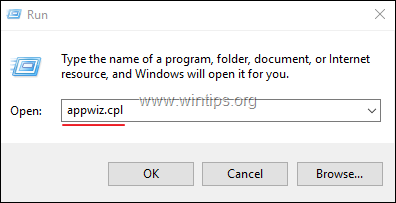
3. Dans Programmes et fonctionnalités, sélectionnez la version d'Office que vous avez installée, puis cliquez sur Changement .
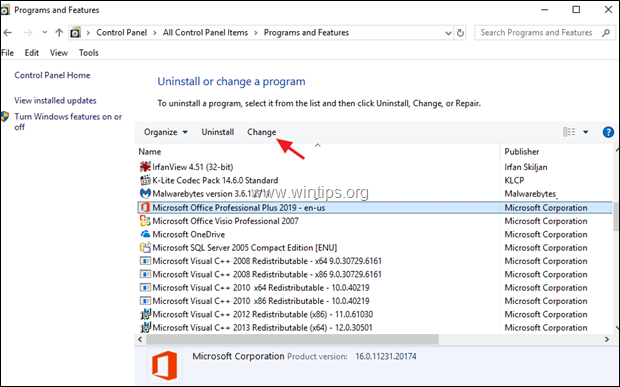
4. Laissez le Réparation rapide sélectionné et cliquez sur Réparation.
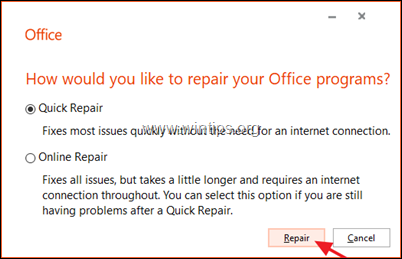
Une fois le processus de réparation d'Office terminé, lancez n'importe quelle application Office et voyez si l'erreur persiste. Si l'erreur "0xc0000142" réapparaît, suivez les mêmes étapes, mais cette fois-ci, sélectionnez l'application "0xc0000142". Réparation en ligne option. *
Remarque : le processus de "Réparation en ligne" supprime puis réinstalle toutes les applications Office sur votre PC. Après la réinstallation, vous pouvez être invité à réactiver votre produit Office.
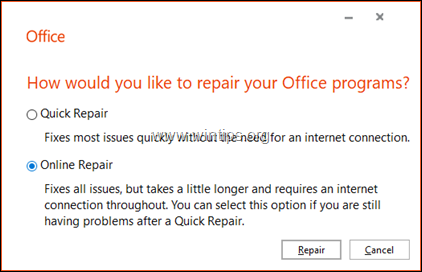
Laissez-moi savoir si ce guide vous a aidé en laissant un commentaire sur votre expérience. Veuillez aimer et partager ce guide pour aider les autres.

Andy Davis
Blog d'un administrateur système sur Windows





